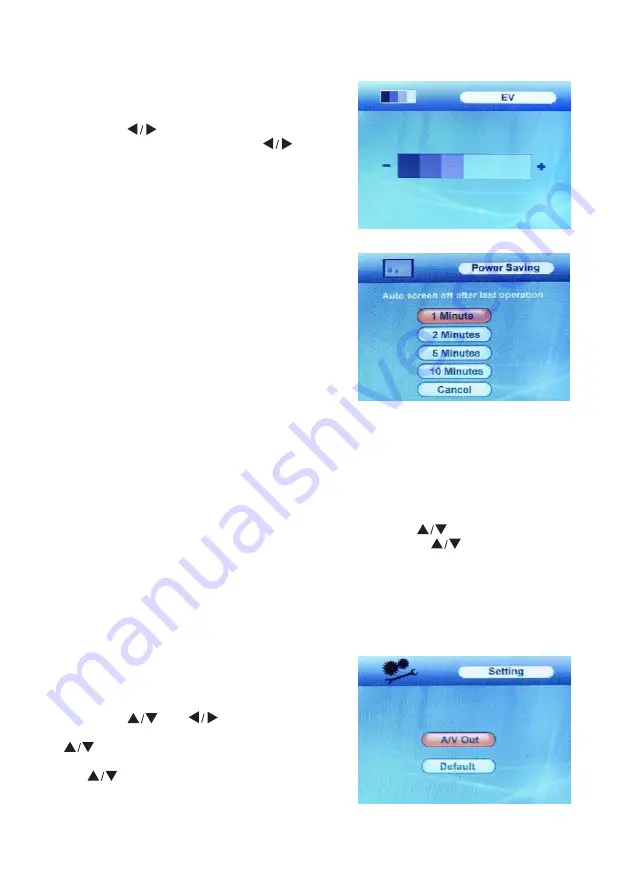
EV-Menü (Belichtung)
In diesem Menü können Sie die Lichtstärke der Kamera
ändern.
Öffnen Sie mit der
MENU
-Taste das Hauptmenü, wählen
Sie mit den
-Tasten das Untermenü
EV
aus und
bestätigen mit der
OK
-Taste. Mit den
-Tasten
können Sie nun die Belichtung verändern (nach links
dunkler, nach rechts heller). Bestätigen Sie Ihre Änderung
mit der
OK
-Taste und drücken anschließend die
MENU
-
Taste, um das Hauptmenü zu verlassen.
Power Saving Menü
Um den Stromverbrauch des Monitors zu senken und
damit die Standzeit des Li-Ionen Akkupacks zu erhöhen
lässt sich das LC-Display nach einer zuvor festgelegten
Zeit ausschalten.
Bei aktivierter Power Saving-Funktion kann das LC-
Display durch Druck auf eine beliebige Taste (außer
OK-Taste) oder durch Geräuschaktivierung wieder
eingeschaltet werden.
Wenn Sie das LC-Display durch Drücken einer beliebigen
Taste wieder aktivieren wird das Kamerabild für die
zuvor festgelegte Zeit angezeigt, dann schaltet die Power Saving-Funktion das Display erneut
ab.
Für die Display-Aktivierung durch Geräusche im Überwachungsbereich muss zuvor die Funktion
Alarmton eingeschaltet werden (siehe Abschnitt Alarmton-Funktion). Nimmt das Mikrofon der
Kamera ein entsprechendes Geräusch (je nach eingestellter Ansprechempfindlichkeit) auf, so
wird für ca. 8 Sek. das LC-Display eingeschaltet und das Kamerabild angezeigt. Danach schaltet
die Power Saving-Funktion das Display erneut ab.
Legen Sie im Power Saving-Menü fest, nach wie vielen Minuten das LC-Display abschalten soll:
Öffnen Sie mit der
MENU
-Taste das Hauptmenü, wählen Sie mit den
-Tasten das Untermenü
Power Saving
und bestätigen Sie mit der
OK
-Taste. Wählen Sie mit den
-Tasten die Abschalt-
Zeit (1, 2, 5 o. 10 Min.) aus und bestätigen Sie mit der
OK
-Taste. Drücken Sie die
MENU
-Taste,
um das Hauptmenü verlassen.
Um die Power Saving-Funktion auszuschalten wählen Sie im Power Saving-Menü
Cancel
und
bestätigen Sie mit der
OK
-Taste. Drücken Sie die
MENU
-Taste, um das Hauptmenü verlassen.
Setting Menü
A/V Out Menü: hier können Sie die Bild-Auflösung des
auf den Fernseher/Videorecorder übertragenen Kame-
rabildes ändern.
Öffnen Sie mit der
MENU
-Taste das Hauptmenü, wählen
Sie mit den
- und
-Tasten das Untermenü
Setting
und bestätigen Sie mit der
OK
-Taste. Mit den
-Tasten wählen Sie nun den Menüpunkt
A/V Out
und bestätigen mit der
OK
-Taste. Wählen Sie dann mit
den
-Tasten
High
für hohe Auflösung oder
Low
für niedrige Auflösung. Bestätigen Sie Ihre Eingabe mit
der
OK
-Taste. Verlassen Sie das Hauptmenü mit der
MENU
-Taste.
9










































